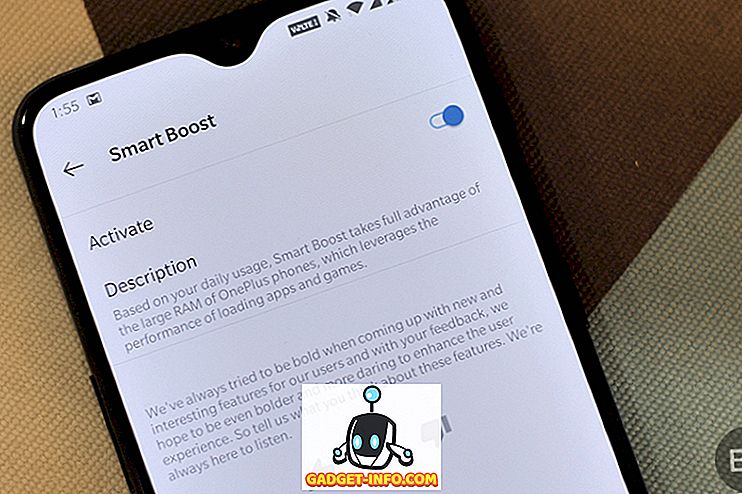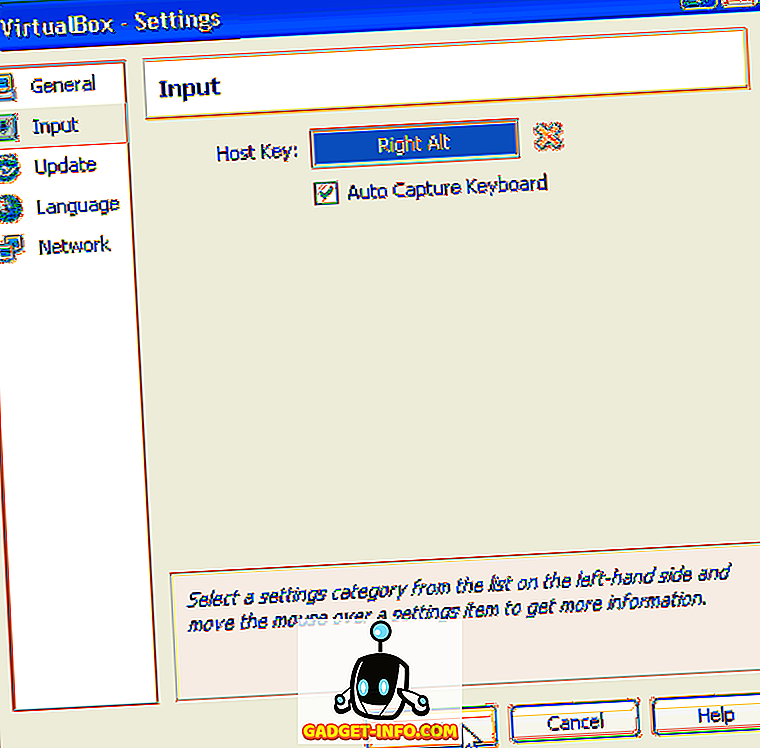Kun Google ilmoitti, että se uudistaa Gmailin käyttöliittymää ja tuo mukanaan uusia ominaisuuksia, olin innoissani. No, olin erityisen innostunut uudesta alkuperäisestä offline-tilasta Gmailissa, joka on nyt vihdoin täällä. Gmailin uusi Offline-tila antaa käyttäjille mahdollisuuden käyttää Gmailia ilman internetyhteyttä. Kun olet ottanut Offline-tilan käyttöön, voit avata Chrome-selaimen ja tarkistaa ja lukea sähköpostisi ja viestisi ilman Internet-yhteyttä. Voit jopa vastata sähköpostiviesteihin, jotka tallennetaan Gmailin Lähtevät-kansioon ja lähetetään heti, kun liität laitteen Internetiin. Tässä artikkelissa näytämme, miten voit ottaa käyttöön uuden Offline-tilan Gmailissa nauttimaan kaikista näistä ominaisuuksista:
Ota uusi offline-tila käyttöön Gmailissa
Huomautus: Tämä ominaisuus toimii sekä GSuite- että Gmail.com-tileissä, mutta toimii vain, jos käytät Google Chromen selainta.
Uuden Offline-tilan ottaminen käyttöön Gmailissa on melko helppoa. Seuraa vain ohjeita ja sinut tehdään muutamassa minuutissa:
- Varmista ensin, että käytät Gmailin uutta versiota. Jos et ole, voit siirtyä uuteen Gmailiin.
2. Kun olet tehnyt sen, napsauta ensin asetusten hammaskuvaketta ja napsauta sitten Asetukset .

2. Täältä löydät uuden Offline-osan . Klikkaa sitä.

4. Ota nyt offline-tila käyttöön napsauttamalla valintaruutua .

5. Kun napsautat valintaruutua, näyttöön tulee muutamia vaihtoehtoja. Ensimmäinen on ”Synkronointiasetukset”, jossa voit valita päivien määrän, joille haluat tallentaa sähköpostisi offline-tilassa . Saat kolme vaihtoehtoa, jotka ovat 7, 30 ja 90 päivää. On myös mahdollisuus tallentaa liitetiedostoja, jotka ovat oletusarvoisesti käytössä. Jos sinulla ei ole tallennusongelmia kannettavassa tietokoneessasi, suosittelen, että säilytät keston 90 viimeiseen päivään ja pidät latauslaitteen asetukset käytössä.

6. Sitten sinun on valittava, haluatko pitää tiedot offline-tilassa, kun kirjaudut ulos Google-tilistäsi vai ei. Jos valitset toisen vaihtoehdon, Google joutuu synkronoimaan kaikki sähköpostisi joka kerta, kun kirjaudut sisään. Jos sinulla on henkilökohtainen kannettava tietokone, jota kukaan muu ei pääse käyttämään, ehdotan, että valitset ensimmäisen vaihtoehdon säästää sekä tietoja että aikaa .

7. Kun olet määrittänyt asetukset, napsauta Tallenna muutokset -painiketta, jos haluat ottaa offline-tilan käyttöön Gmailille .

8. Kun olet valmis, kaikki sähköpostisi ja liitetiedostosi ladataan ja voit käyttää niitä offline-tilassa.
Käytä Gmailin uutta offline-tilaa
Uusi Gmailin offline-tila on hyvä kaikille, jotka joutuvat käsittelemään tonnia sähköposteja päivittäin ja tarvitsevat kykyä käsitellä niitä aina ja milloin hän haluaa tehdä niin. Rakastan tätä uutta ominaisuutta henkilökohtaisesti, koska se sallii minun käsitellä sähköpostejani, kun olen työmatkalla. Kerro meille ajatuksiasi tästä ominaisuudesta kirjoittamalla alla oleviin kommenttien osioon.